- 1程序人生:新媒体运营毅然转行测试涨薪3k,我的入行秘籍是什么..._java转测试还是新媒体运营
- 2媒体梦工厂AI智聊:轻松提升工作效率的智能助手
- 3Java面试题总结(1-111)_java: 方法不会覆盖或实现超类型的方法且函数名变灰色
- 4结构设计到项目管理:工程师是怎么练成的._冰箱结构工程师项目经验怎么写
- 5为大模型而生!顶流大佬发起成立学术会议 COLM,或成为未来 NLP 最强顶会?!_如何看待 colm 顶会
- 6Java【动态规划】图文详解 “路径问题模型“ , 教你手撕动态规划_java 动态规划
- 7让 macOS 终端走代理的四种方法_mac 终端不能访问代理
- 8RabbitMQ集群搭建详细介绍以及解决搭建过程中的各种问题 + 配置镜像队列——实操型
- 9Oracle中的plsql编程_oracle plsql编程
- 10基于Springboot+Vue的Java项目-大学生租房平台系统(附演示视频+源码+LW)
Win10关闭WindowsDefender_win10 关dlss
赞
踩
Win10 关闭 Windows Defender
小白请使用第一种临时关闭方法,操作简单
需要永久关闭的建议使用第二种方法,家庭版的系统由于没有本地策略组,无法使用该方法,请选择第三种通用方法
临时关闭Windows Defender
小白推荐使用,下次开机会自动打开
-
点击
windows菜单,然后点击设置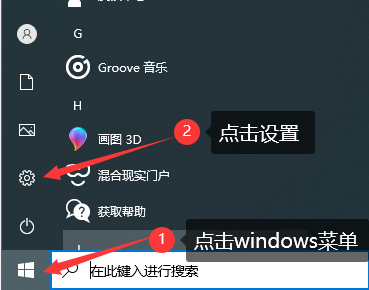
-
点击
更新和安全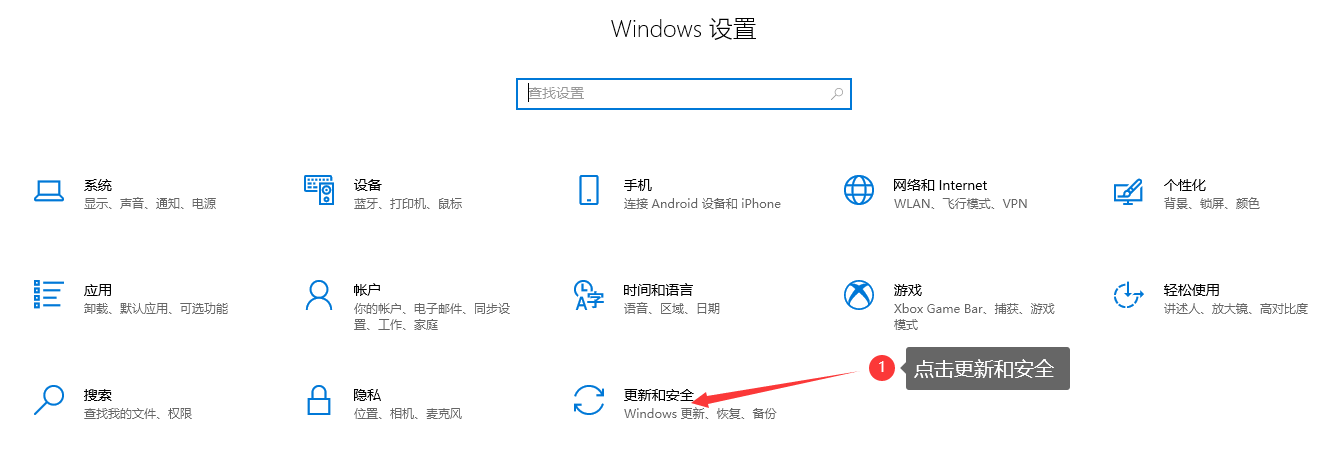
-
点击
Windows安全中心,然后点击病毒和威胁防护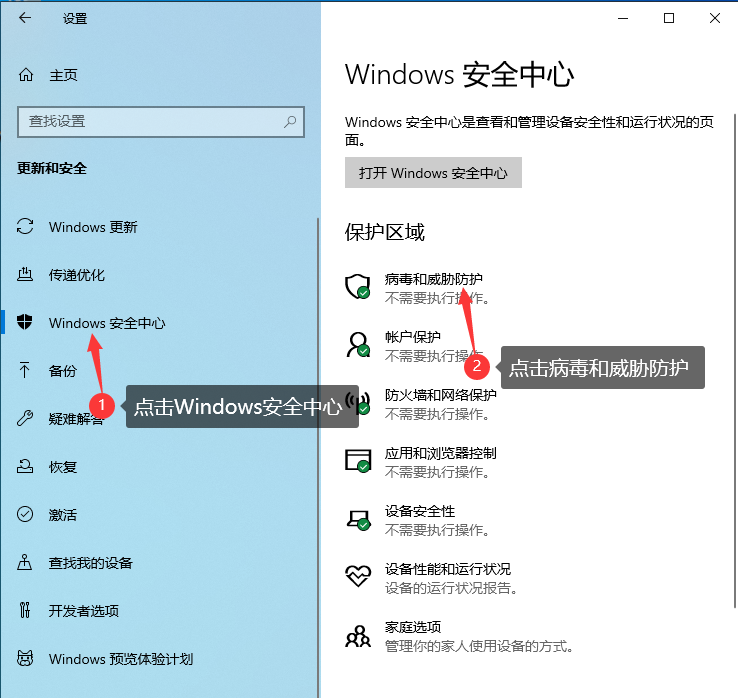
-
点击
管理设置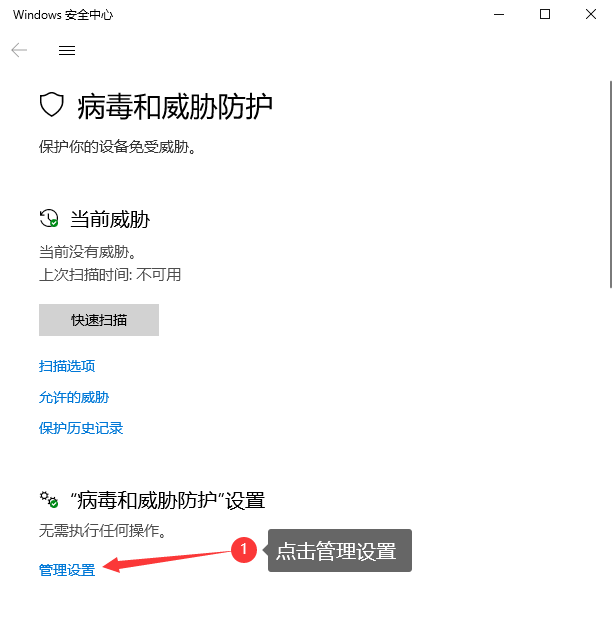
-
点击开关,关闭
实时保护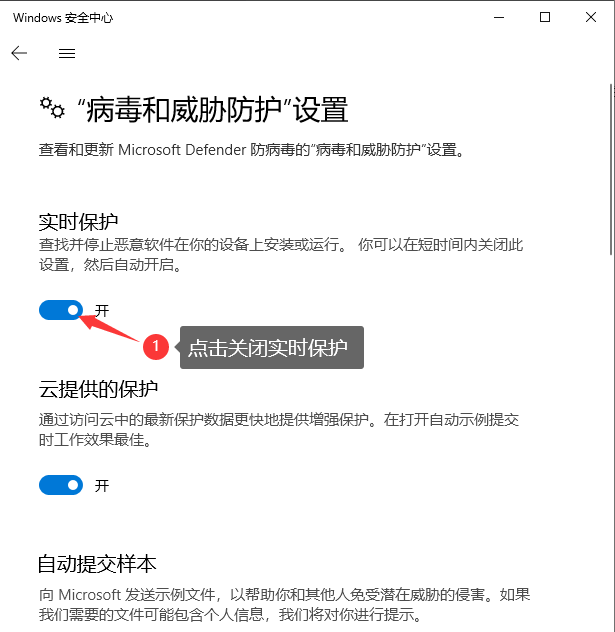
-
临时关闭成功,再次点击可开启
实时保护
永久关闭Windows Defender(非家庭版)
小白请勿裸奔,特别是不会官网下软件,安装不会选路径的
-
点击
windows菜单,然后点击设置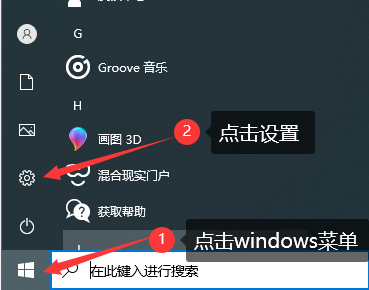
-
点击
更新和安全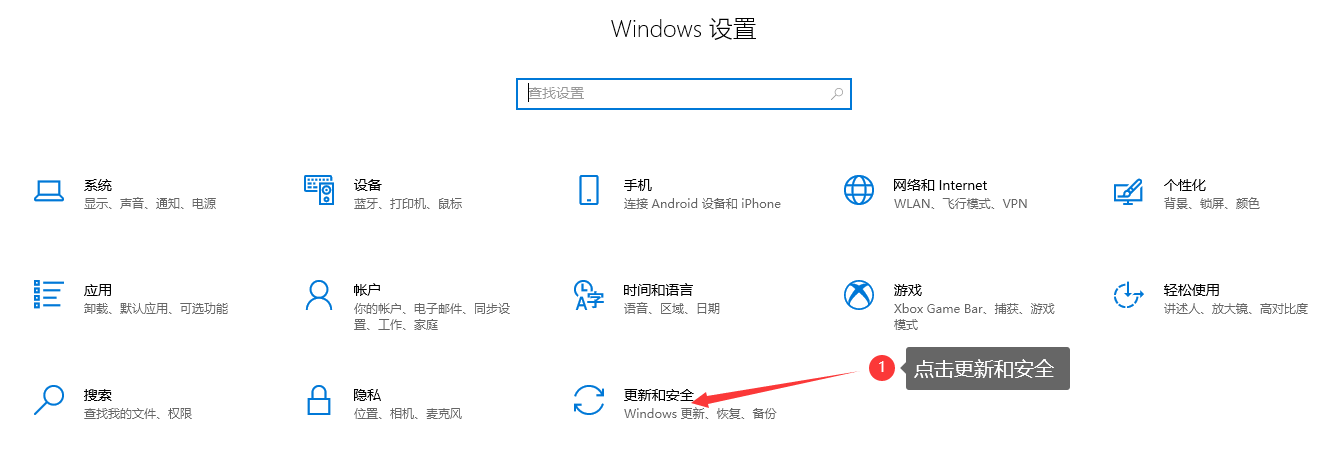
-
点击
Windows安全中心,然后点击病毒和威胁防护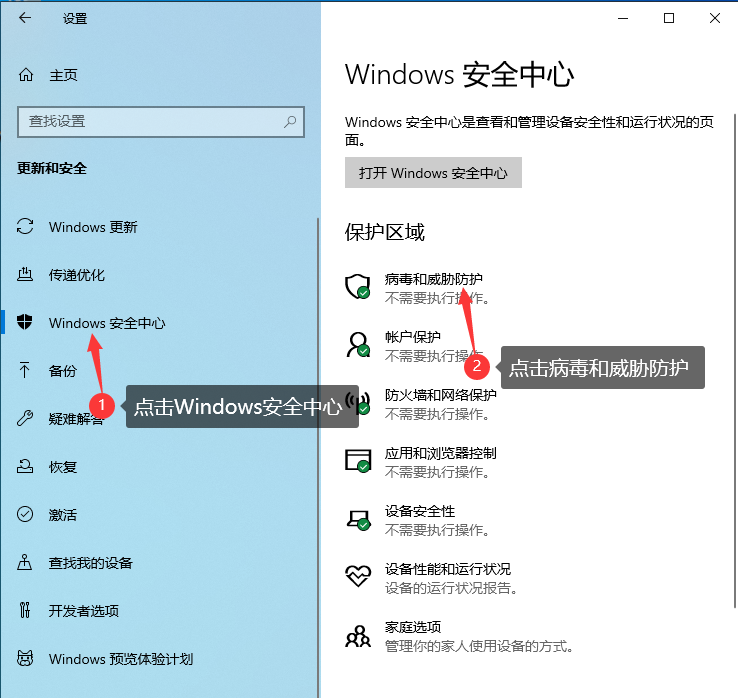
-
点击
管理设置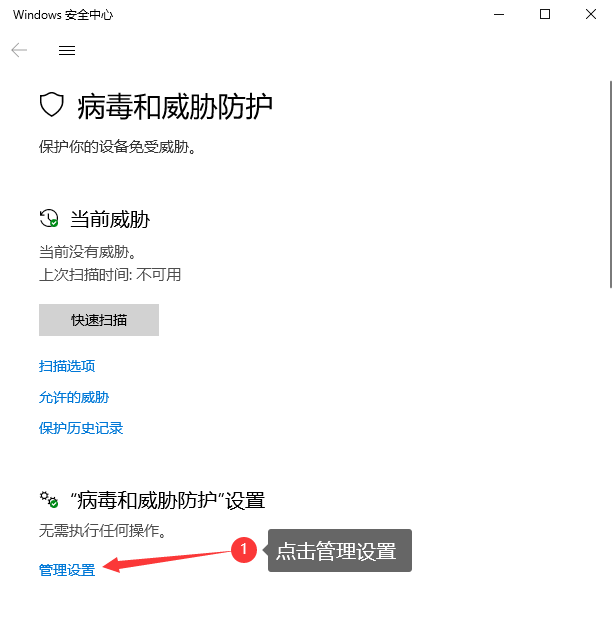
-
点击开关,关闭
篡改防护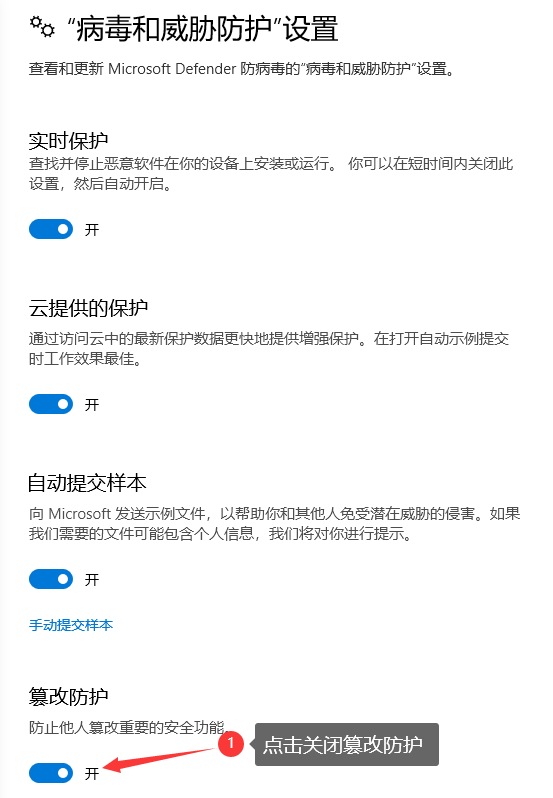
-
关闭
篡改防护成功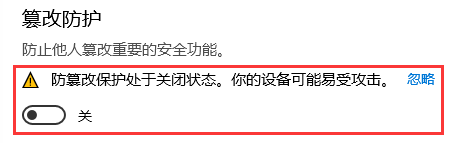
-
使用快捷键
win+r,输入gpedit.msc,然后回车或点击确定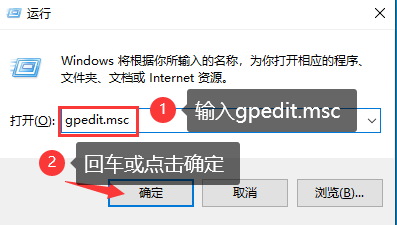
-
依次点击
计算机配置→管理模板→Windows组件→Microsoft Defender防病毒→实时保护→关闭实时保护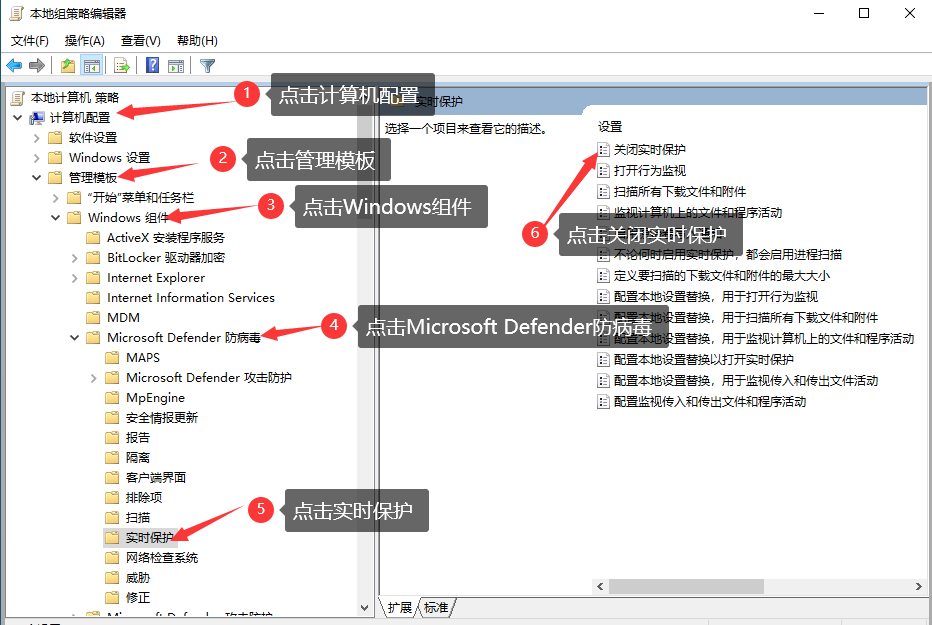
-
点击
已启用,然后点击确定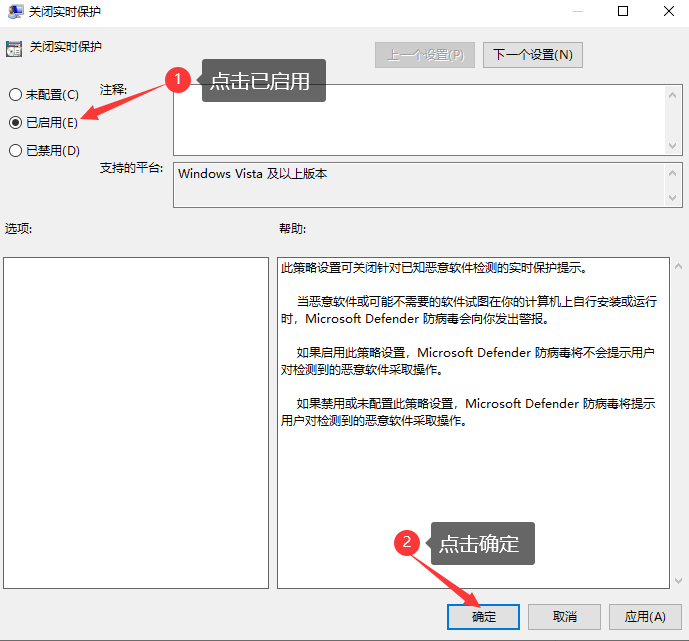
-
永久关闭
Windows Defender成功
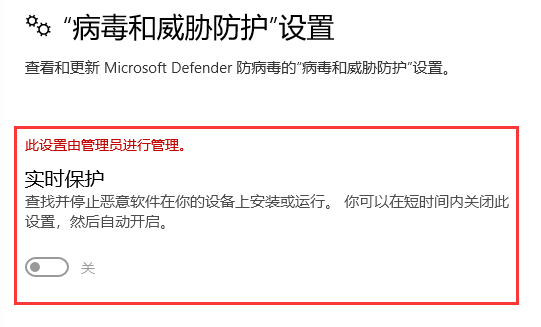
如果需要开启,将第5步的
篡改防护打开即可,然后将第9步的已启用改为未配置(选做)
永久关闭Windows Defender(通用)
小白请勿裸奔,特别是不会官网下软件,安装不会选路径的
-
点击
windows菜单,然后点击设置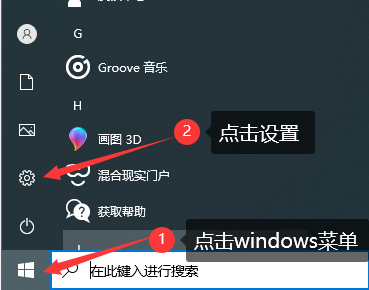
-
点击
更新和安全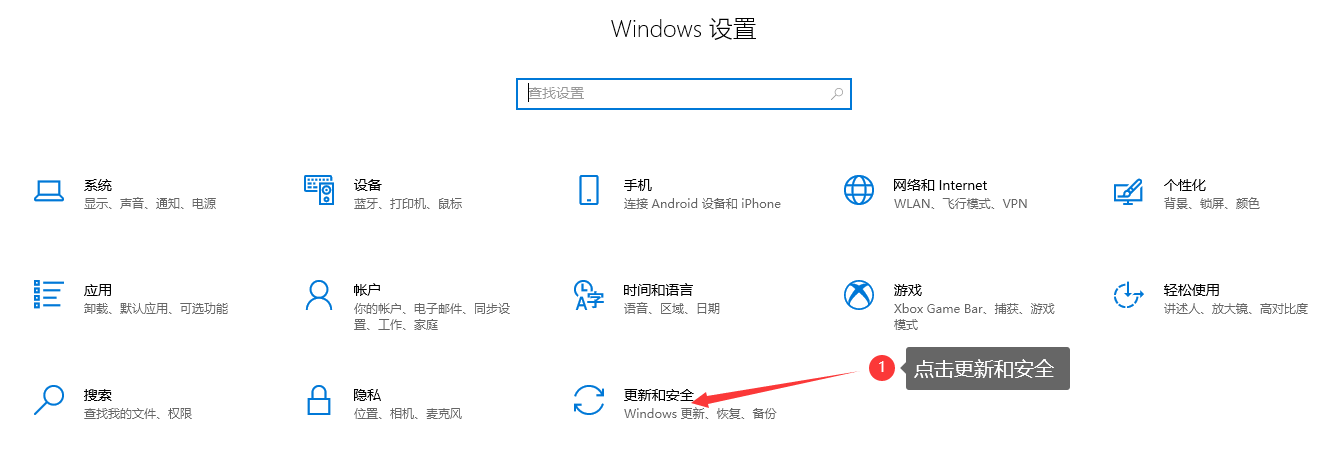
-
点击
Windows安全中心,然后点击病毒和威胁防护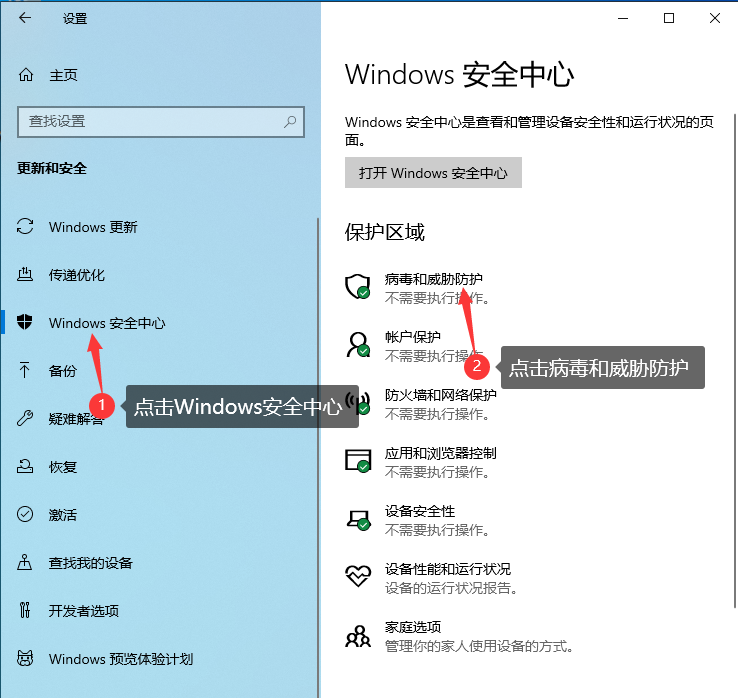
-
点击
管理设置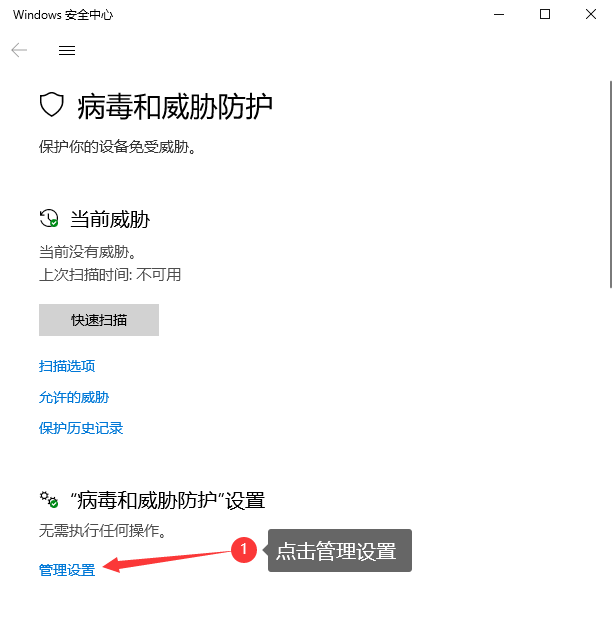
-
点击开关,关闭
篡改防护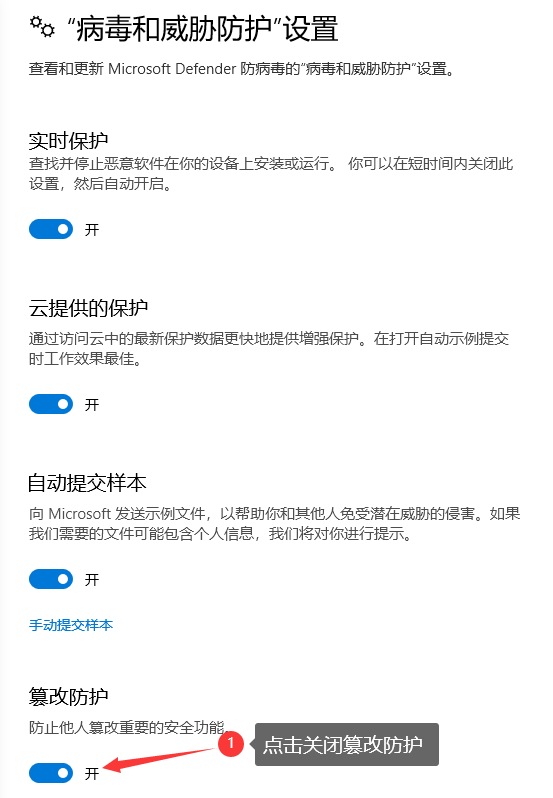
-
关闭
篡改防护成功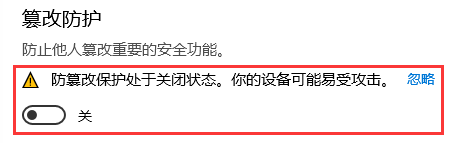
-
使用快捷键
win+r,输入regedit,然后回车或点击确定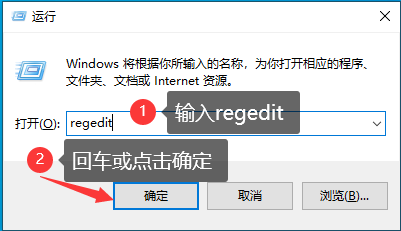
-
依次点击
计算机→HKEY_LOCAL_MACHINE→SOFTWARE→Policies→Microsoft,右击Microsoft,选择新建,选择项,此时会新建一个文件夹,将其命名为Real-Time Protection
-
右击刚刚创建的
Real-Time Protection,选择新建,选择DWORO(32位)值,此时会在右侧区域新建一个键,将其命名为DisableRealtimeMonitoring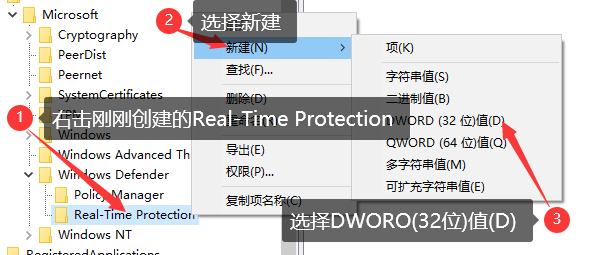
-
右击刚刚创建的
DisableRealtimeMonitoring键,点击修改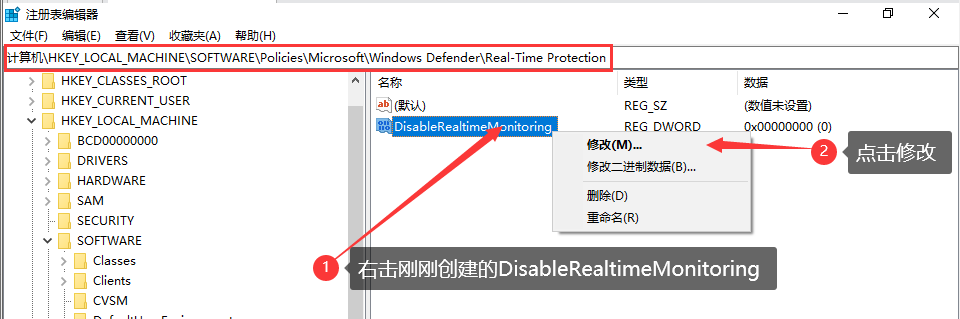
-
将
0改为1,然后点击确定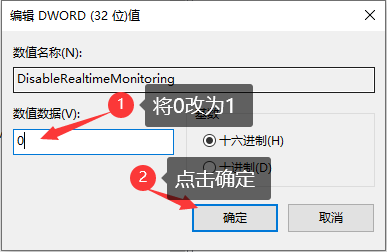
-
重启电脑,永久关闭
Windows Defender成功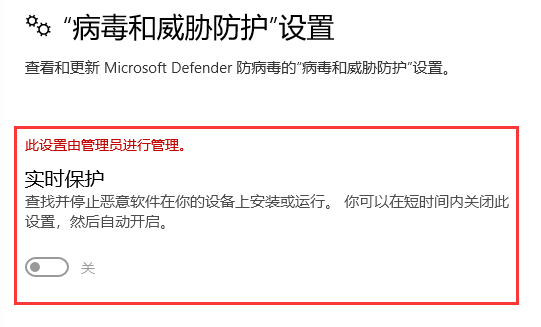
如果需要开启,将第5步的
篡改防护打开即可,然后将第8步创建的Real-Time Protection删除(选做)
文章作者: 悲鸣
文章链接: https://blog.accepted.fun/2021/01/13/Win10关闭WindowsDefender/
版权声明: 本博客所有文章除特别声明外,均采用 CC BY-NC-SA 4.0 许可协议。转载请注明来自 AC不是说说而已!


